Messaggi EDI
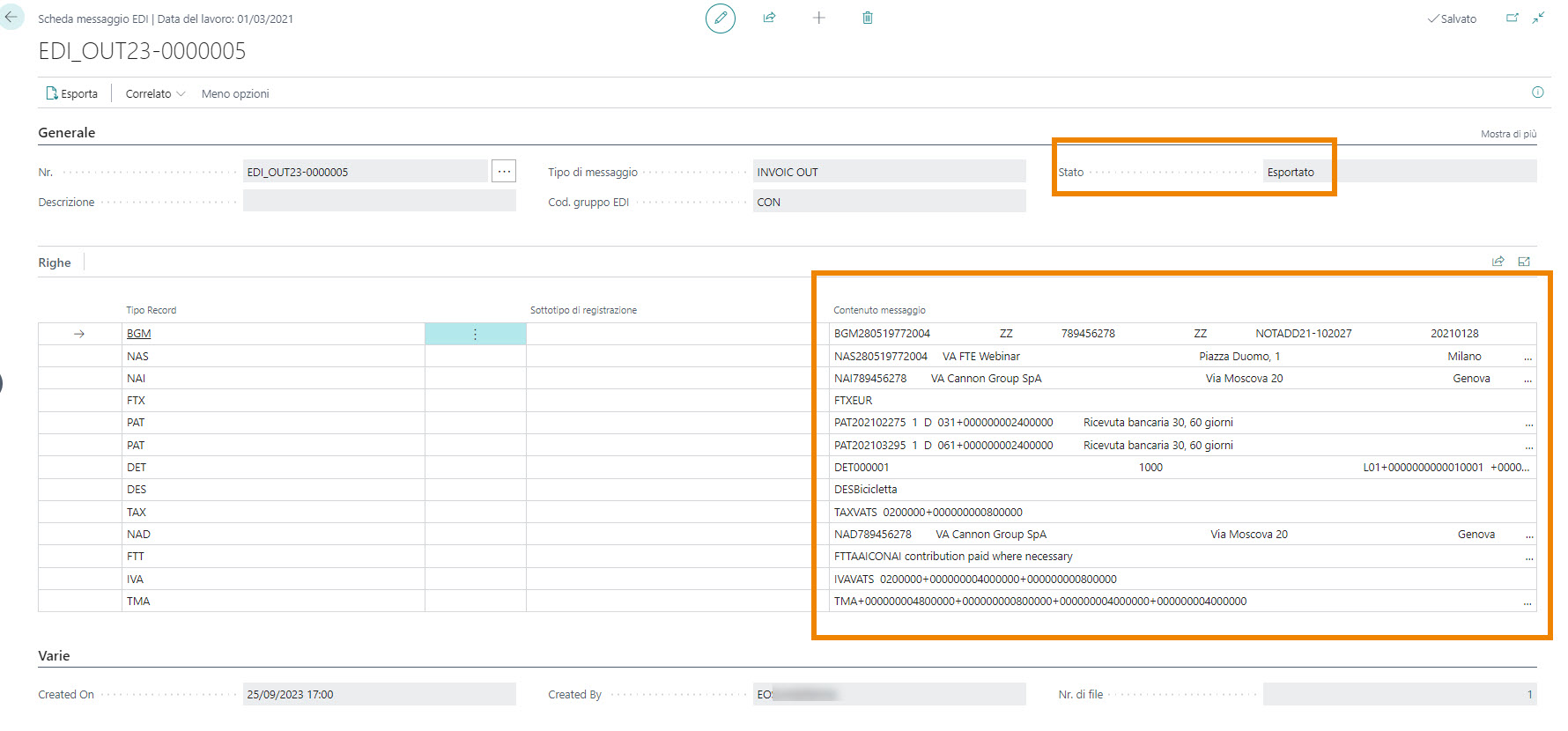
Nella pagina Elenco messaggiEDI è possibile visualizzare tutti i messaggi creati e importati.
Per aprirne uno, utilizzare il menu Gestione -> Visualizza.
Le informazioni presenti sono: Gruppo EDI e Tipo di messaggio, Data di creazione del messaggio, Numero di serie, Creato ‘Su’ e ‘Da’, Documento referenziato e Data di riferimento e Stato del messaggio.
Da qui è possibile
- Riprovare a esportare il file se l’esportazione è fallita in precedenza utilizzando l’azione Esporta.
- Riprovare a convertire il messaggio in un documento di Business Central se l’esportazione non è riuscita utilizzando l’azione Accetta.
- Passare ai documenti Business Central correlati utilizzando l’azione Documents.
- Controllare il registro degli errori di questo singolo messaggio utilizzando l’azione Log.
- Vedere i file correlati a questo messaggio utilizzando l’azione Files.
- Annullare** il documento perché non è più necessario e quindi rimuoverlo dall’elenco.
Creare messaggi EDI - In uscita
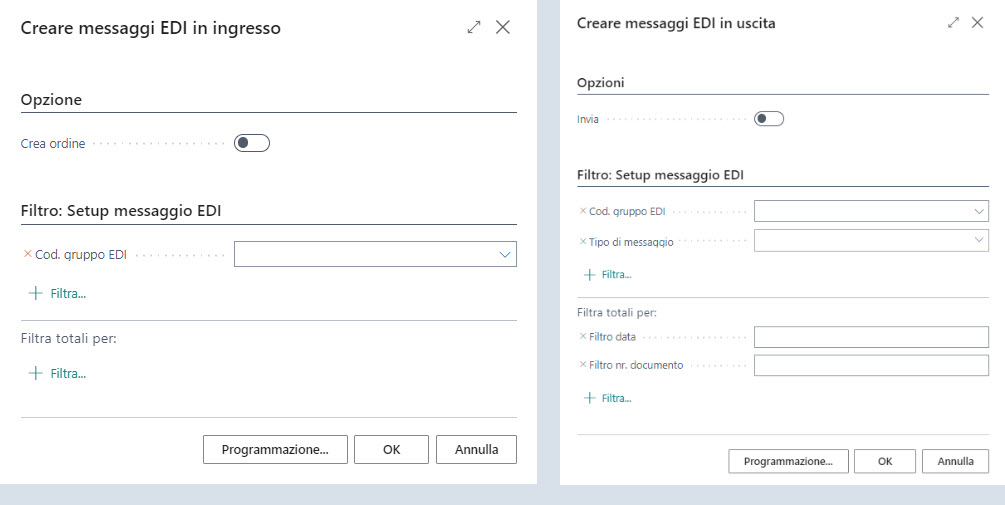
Un messaggio EDI in uscita viene generato da Business Central e poi esportato e inviato a un partner (flusso in uscita).
Per creare ed esportare i messaggi è possibile utilizzare il report Creare messaggi EDI in uscita. Questo report prenderà tutti i documenti BusinessCentral ammissibili e creerà un messaggio EDI da essi.
Opzioni:
- Invia: se si specifica questa opzione, tutti i documenti generati saranno automaticamente esportati nel file system secondo la configurazione di Setup messaggi EDI.
Filtri:
- Cod. gruppo EDI: si può usare per creare messaggi solo per i gruppi specificati.
- Tipo di messaggio: si può usare per creare solo certi tipi di messaggi.
- Filtro data: si può usare per limitare i documenti da creare in base alla data di registrazione.
- Filtro nr. documento: si può usare per limitare i documenti da esportare in base al loro nr. di documento.
Qualsiasi errore riscontrato durante la creazione e/o l’esportazione verrà registrato nel registro degli errori (se configurato). Al termine del processo, l’utente può aprire un elenco di tutti gli errori (se presenti).
Creare messaggi EDI - In entrata
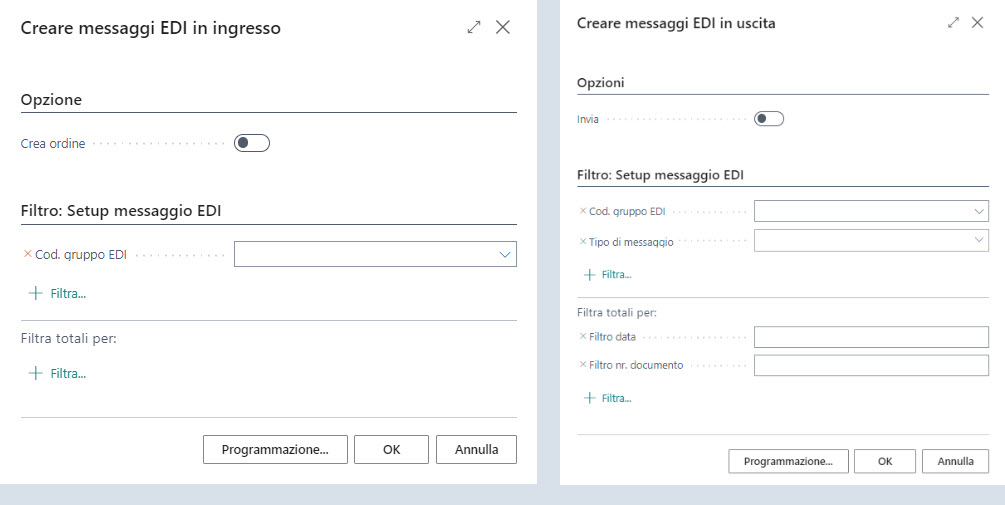
Un messaggio EDI in entrata viene ricevuto da un partner e importato in Business Central dal file system (flusso in entrata).
È possibile utilizzare il report Creazione di messaggi EDI in ingresso per creare e importare i messaggi. Questo report prenderà tutti i file ammissibili dal file system configurato e li importerà in Business Central.
Opzioni:
- Crea Ordine: se questa opzione è specificata, tutti i documenti importati saranno accettati e creati come documenti in Business Central.
Filtri:
- Cod. gruppo EDI: si può usare per importare i messaggi solo per i gruppi specificati.
Eventuali errori riscontrati durante la creazione e/o l’importazione verranno registrati nel registro degli errori (se configurato). Al termine del processo, l’utente può aprire un elenco di tutti gli errori (se presenti).
Feedback
Was this page helpful?
Glad to hear it! Please tell us how we can improve.
Sorry to hear that. Please tell us how we can improve.